
Menambahkan cap air dan objek latar belakang di Pages di iPad
Anda dapat menambahkan teks, cap air, logo, atau gambar lain yang muncul di tempat yang sama di latar belakang dari setiap halaman dokumen. Elemen berulang ini disebut objek tata letak bagian. Semakin transparan objeknya, maka objeknya semakin memudar ke latar belakang di belakang konten dokumen.
Menambahkan cap air (objek tata letak bagian)
Ketuk di pojok halaman apa pun di dokumen (agar tidak ada yang dipilih), lalu ketuk
 .
.Untuk memudahkan pengetukan tanpa memilih teks atau objek secara tidak sengaja, zoom halaman dengan dua jari, atau ketuk gambar mini halaman di tampilan Gambar Mini Halaman.
Ketuk
 , ketuk Pilihan Dokumen, ketuk Pengaturan Dokumen, lalu ketuk Pilihan Lainnya.
, ketuk Pilihan Dokumen, ketuk Pengaturan Dokumen, lalu ketuk Pilihan Lainnya.Di tampilan Pilihan Lainnya, ketuk
 di bagian atas layar, lalu tambahkan salah satu hal berikut:
di bagian atas layar, lalu tambahkan salah satu hal berikut:Bentuk: Ketuk
 , lalu ketuk bentuk. Untuk melihat bentuk lainnya, ketuk kategori di bawah baris tombol.
, lalu ketuk bentuk. Untuk melihat bentuk lainnya, ketuk kategori di bawah baris tombol.Teks: Ketuk
 , ketuk kategori Dasar (Anda mungkin perlu menggesek ke kanan untuk melihatnya), lalu ketuk Teks. Kotak teks ditambahkan ke halaman; ketik untuk menambahkan teks Anda ke dalamnya.
, ketuk kategori Dasar (Anda mungkin perlu menggesek ke kanan untuk melihatnya), lalu ketuk Teks. Kotak teks ditambahkan ke halaman; ketik untuk menambahkan teks Anda ke dalamnya.Gambar: Ketuk
 , lalu ketuk sumber untuk gambar yang ingin Anda tambahkan.
, lalu ketuk sumber untuk gambar yang ingin Anda tambahkan.
Untuk menyesuaikan transparansi (opasitas), ketuk
 , ketuk Gaya, lalu seret penggeser Opasitas ke kiri untuk menjadikan objek lebih transparan.
, ketuk Gaya, lalu seret penggeser Opasitas ke kiri untuk menjadikan objek lebih transparan.Sesuaikan ukuran dan posisi objek pada halaman.
Agar objek tidak sengaja dipindahkan atau terhapus, ketuk
 , ketuk Susun, lalu ketuk Kunci.
, ketuk Susun, lalu ketuk Kunci.Ketuk Selesai.
Objek akan muncul pada latar belakang setiap halaman di dokumen.
Mengedit atau menghapus objek tata letak bagian
Untuk mengedit atau menghapus objek tata letak bagian, buka objek terlebih dahulu.
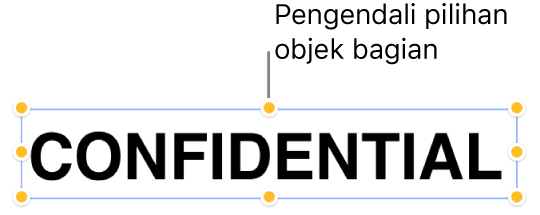
Ketuk di pojok halaman apa pun di dokumen (agar tidak ada yang dipilih), lalu ketuk
 .
.Untuk memudahkan pengetukan tanpa memilih teks atau objek secara tidak sengaja, zoom halaman dengan dua jari, atau ketuk gambar mini halaman di tampilan Gambar Mini Halaman.
Ketuk
 , ketuk Pilihan Dokumen, ketuk Pengaturan Dokumen, lalu ketuk Pilihan Lainnya.
, ketuk Pilihan Dokumen, ketuk Pengaturan Dokumen, lalu ketuk Pilihan Lainnya.Di tampilan Pilihan Lainnya, ketuk
 di bagian atas layar, lalu tambahkan salah satu hal berikut:
di bagian atas layar, lalu tambahkan salah satu hal berikut:Bentuk: Ketuk
 , lalu ketuk bentuk. Untuk melihat bentuk lainnya, ketuk kategori di bawah baris tombol.
, lalu ketuk bentuk. Untuk melihat bentuk lainnya, ketuk kategori di bawah baris tombol.Teks: Ketuk
 , ketuk kategori Dasar (Anda mungkin perlu menggesek ke kanan untuk melihatnya), lalu ketuk Teks. Kotak teks ditambahkan ke halaman; ketik untuk menambahkan teks Anda ke dalamnya.
, ketuk kategori Dasar (Anda mungkin perlu menggesek ke kanan untuk melihatnya), lalu ketuk Teks. Kotak teks ditambahkan ke halaman; ketik untuk menambahkan teks Anda ke dalamnya.Gambar: Ketuk
 , lalu ketuk sumber untuk gambar yang ingin Anda tambahkan.
, lalu ketuk sumber untuk gambar yang ingin Anda tambahkan.
Ketuk objek, ketuk
 , lalu ketuk Buka.
, lalu ketuk Buka.Lakukan salah satu hal berikut:
Edit objek, lalu ketuk Kunci agar objek tidak dapat dipindahkan atau dihapus secara tidak sengaja.
Ketuk Hapus untuk menghapus objek.
Setelah selesai, ketuk Selesai.